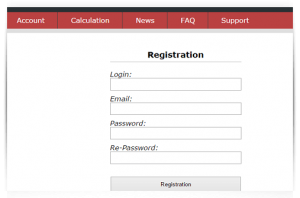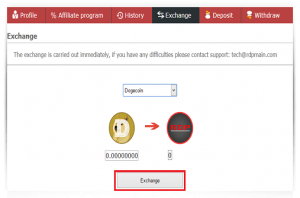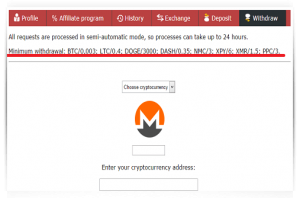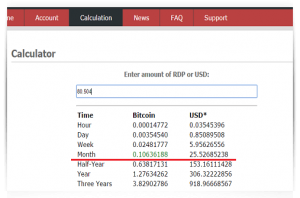- Удаленное управление и мониторинг ферм
- Claymore’s Miner Manager
- EWBF’s CUDA Zcash miner
- MinerStat
- Awesome Miner
- MINER MONITOR
- RigOnline
- AllMiner
- TeamViewer
- R1mlin’s блог
- Удаленное управление Вашей «Фермой»
- RDP майнинг
- С чего начинается RDP mining
- Как работать с RDP-mining
- Как еще увеличить мощность на RDP
- Как вывести деньги с сервиса RDP
Удаленное управление и мониторинг ферм
Claymore’s Miner Manager
Майнер поддерживает удалённое управление / монитроринг с помощью протокола JSON посредством сокетов TCP/IP, HTTP также поддерживается.
Запустите «EthMan.exe» из подкаталога «Remote management» (только для версий под Windows).
Настройки для майнера:
-mport
Порт для удалённого управления/мониторинга. Значение по умолчанию -3333 (только чтение),
Укажите «-mport 0», чтобы отключить функцию удаленного мониторинга.
Укажите отрицательное значение для включения мониторинга (получения статистики), но отключения управления (перезагрузки, загрузки файлов), например, «-mport -3333» включает порт 3333 для удаленного мониторинга, но удаленное управление при этом будет заблокировано.
Вы также можете использовать свой веб-браузер для просмотра текущего состояния шахтера, например, введите «localhost:3333» в браузере.
Предупреждение: используйте отрицательное значение параметра или полностью отключите удаленное управление, если считаете, что вас могут атаковать через этот порт!
По умолчанию, майнер будет принимать подключения по указанному порту на всех сетевых адаптерах, но вы можете напрямую выбрать нужный сетевой интерфейс, например, «-mport 127.0.0.1:3333» откроет порт только на локальном хосте.
-mpsw
Пароль удаленного мониторинга (управления). По умолчанию он пуст, поэтому каждый может запросить статистику или управлять шахтером удаленно, если установлена опция -mport. Вы можете установить пароль для удаленного доступа (по крайней мере EthMan v3.0 требуется для поддержки паролей).
EWBF’s CUDA Zcash miner
Если используется данный майнер, то можете воспользоваться удаленным мониторингом, встроенным в майнер. В первую очередь необходимо узнать IP адрес фермы. Для этого запускаем Командную строку и вводим “ipconfig”, нам необходимо IPv4-адрес.
Далее необходимо в “.bat” файл к строке настроек добавить дополнительный ключ “—api 192.168.0.1:45000” в этом случае используйте ваш IP и любой порт от 4 цифр и выше.
Добавляем наш порт в брандмауэр, как исключение, если этого не сделали, то при первом запуске майнера будет предложено добавить в исключения.
После проделанных действий достаточно прописать в браузере 192.168.0.1:45000 (ваш IP и порт) и можно будет мониторить работу фермы без использования других программ. Компьютер и ферма должны быть в одной локальной сети.
Чтобы получить доступ к статистике из интернета, достаточно пробросить порт через роутер. Это применимо, только если у вас статичный IP. Для этого переходим в админ панель роутера, по адресу: 192.168.0.1
Далее, в зависимости от производителя роутера, переходим во вкладку “Advanced”, далее “Forwarding”, открываем закладку “Virtual Servers”. Нажимаем Add New, и заполняем три значения:
- Service Port: – Тут указываем наш порт 45000, который мы добавляли в файл конфигурации.;
- Internal Port: – Тут указываем внешний порт, к которому мы будем подключаться, к примеру 40500;
- IP Address: – Тут указываем IP фермы, который мы добавляли в файл конфигурации.;
Готово, все что нам необходимо сделать, это узнать внешний IP нашего роутера, для этого можем перейти на любой сайт, который показывает IP, https://who.is . И уже этот IP и внешний порт мы используем для подключения к статистике.
Для примера это может выглядеть так: 92.253.203.16:40500
MinerStat
Ссылка на сервис – https://minerstat.com/
Ссылка на форум – https://bitcointalk.org/index.php?topic=1772780.msg17687418#msg17687418
Переходим на сервис, получаем ключ доступа, в панели управления вводим имя воркера.
- TIER 0 — $10; (+3 month);
- TIER 1 — $20; (+3 month);
- TIER 2 — $45; (+3 month);
- TIER 3 — $80; (+3 month);
- TIER 4 — $160; (+3 month);
- TIER 5 — Once $599; (LifeTime);
- условно бесплатный;
- клиент под Windows;
- клиент под Linux;
- клиент под IOS/ANDROID;
- поддерживает большинство майнеров;
Awesome Miner
Ссылка на сервис – http://awesomeminer.com/
- сервис является платным, бесплатно предоставляется только 2 фермы;
- Поддержка API;
- статистика фермы;
- мониторинг фермы;
- неограниченное количество ферм;
MINER MONITOR
Ссылка на сервис – https://minermonitor.eu/
Ссылка на форум – https://bitcointalk.org/index.php?topic=1785317.0
Ссылка на Android приложение – https://minermonitor.eu/MinerMonitorAndroid_0.1beta.apk
- полностью бесплатный;
- нет ограничений по количеству ферм;
- статистика фермы;
- мониторинг фермы;
- поддержка и настройка Watt Tool;
RigOnline
Ссылка на сервис – http://rigonline.ru
Ссылка на форум – https://forum.bits.media/index.php?/topic/32144-monitoring-raboty-fermy/
- поддержка NiceHash;
- поддержка и генерация батников;
- настройка уведомлений по каналам:
- электронная почта;
- SMS;
- вконтакте;
- telegram;
- уведомление о перезагрузке фермы;
AllMiner
Ссылка на сервис – https://allminer.ru
Ссылка на форум – https://forum.bits.media/index.php?/topic/40106-allminerru-monitoring-ferm-allminer/
Сервис работает в режиме FREE.
После регистрации и подтверждения почты будет выдан секретный ключ в личном кабинете.
Важно! Используйте подобные сторонние разработки исключительно на свой страх и риск, подобные решения могут содержать вредоносный код!
TeamViewer
Ссылка на сайт – https://www.teamviewer.com/ru/download/windows/
- Возможность некоммерческого использования;
- Управление компьютерами и контактами;
- Удаленный доступ и управление;
- Автозагрузка в системе;
- Запрет на выгрузку программы;
Источник
R1mlin’s блог
Удаленное управление Вашей «Фермой»
Запись опубликована Roman Nekrasov · 30 авг 2012, 07:51
9 358 просмотров
Собрав и установив свою «ферму» в подвале своего дома я столкнулся с маленькой проблемой. А именно, проблема заключалась в следующем, мне нужен был надежный доступ из любой точки мира к «машине».
Организовывать это стандартными RDP средствами Windows я не стал, ибо этот способ в плане безопасности сильно проигрывает, частенько слышал упрёки данной технологии от своих друзей системных администраторов, мол часто их ломают итд.
Решил действовать сторонним софтом, собственно о нем я вам сейчас и поведую.
Начал я с Radmin‘a — прост в установке, высокая скорость передачи картинки без подтормаживаний, это в нем меня и привлекло. Просто устанавливаете файл server на «тачку» к которой подключаетесь, настраиваете (пароль, логин, порт) прошу обратить внимание что стандартный порт: 4899, и если у вас стоит маршрутизатор или злостный фаерволл, его необходимо пробросить(разрешить).
Но так как у меня дома динамический ip-адрес, я часто сталкивался с проблемой неизвестности моего ip для подключения, что меня вынудило использовать более адаптированный под такие задачи софт, а конкретно
TeamViewer — Проще установки я в жизни не видал, просто устанавливаете на компьютере программу, прога автоматически генерирует ID и пароль, и вы уже можете выполнять подключения. Стоит запомнить что при каждом запуске программы ID и пароль меняется, поэтому стоит пройти регистрацию на официальном сайте, и вы всегда сможете видеть все ваши компьютеры подключенные к этому аккаунту. Что не мало важно лично для меня, она бесплатна, и есть приложения для устройств apple, android, windows mobile
Я его использую в основном для отслеживание температур оборудования.
Таким образом я стал использовать TeamViewer для своей «фермочки», частенько подключаюсь через ipad2, очень удобно. Radmin рекомендую использовать если вам нужно более скоростное подключение, например произвести какие либо настройки, teamviewer все таки очень сильно задерживает картинку.
Radmin советую использовать с статическим ip-адресом, все очень просто настроить и скорость радует.
А какое вы ПО используете для удаленного управления вашей «фермочкой»?
Источник
RDP майнинг
В настоящий момент сайт не работает.
Возможно, Вас заинтересует Hashing24 (его обзор и получение промокода см. на отдельных страницах). Кроме того, Вам будет полезна информация о проверенных облачных майнингах.

С чего начинается RDP mining
Для того, чтобы у Вас появилась возможность сразу же начать зарабатывать, сервис RDP за регистрацию дарит 1000 догикоинов. В этом первое отличие от сервиса Eobot — хоть там первоначальная сумма в такой же криптовалюте, но она значительно меньше. Не скажу, что именно эта щедрость подтолкнула меня поучаствовать в проекте RDP — другие подобные сервисы также предлагают что-либо для начала работы (незначительное количество монет или определенный объем мощностей). Да и такой «подарок» или эквивалент, равный 1000 Doge, можно легко и быстро получить на сайтах для заработка криптовалют — bitcoin, dogecoin, litecoinи peercoin.
При регистрации перед Вами откроется вот такое окно:
Здесь все стандартно — вписываете свой логин, указываете адрес почты и придумывайте пароль. Скажу сразу — мне на почту никакого сообщения c подтверждением регистрации и активации своего аккаунта не приходило. И в комментариях к некоторым статьям на тему rdp-mining я читал про такие же проблемы от желающих зарегистрироваться. Не знаю как теперь, но думаю сейчас этот вопрос сервисом решен.
Как работать с RDP-mining
1. После того, как Вы активировали свой аккаунт, у Вас на счете будет 1000 догикоинов — так что можете сразу же начинать зарабатывать криптовалюту — для этого нажимаем кнопку Mining . Я свои монеты обменял на мощности (как это сделать — см. ниже), поэтому количество моих doge равно нулю.
2. Для того, чтобы обменять полученный бонус на мощности, необходимо выбрать в нижнем меню пункт Exchange :
После этого количество Ваших Doge обнулится, а количество RDP увеличится. Уточняю — 1 RDP равен 1$. Поэтому после совершенной операции у Вас не будет даже одной целой мощности. Но тем не менее процесс майнинга без вложений запущен.
3. Теперь можно выбрать ту криптовалюту, которую Вы хотите зарабатывать. В RDP — их несколько, в том числе и те, которые Вы можете зарабатывать с помощью кранов, указанных на страницах этого сайта — bitcoin (кроме того, появилась и вторая страница для заработка этой криптовалюты), dogecoin, litecoin и peercoin. После того, как Вы определились, нажимаете напротив выбранной криптовалюты кнопку Mainingи теперь Вы в реальном времени можете наблюдать, как количество Вашей криптовалюта увеличивается. Понятно, что скорость на первых порах будет минимальной. Поэтому рекомендую сначала нарастить Ваше облако (мощность). Для этого просто указываем майнинг напротив RDP.
Как еще увеличить мощность на RDP
Думаю, ответ на данный вопрос очевиден — перевести на кошелек криптовалюты, которую Вы планируете зарабатывать, определенную сумму и обменять ее на мощность RDP. Для этого в нижнем меню выбираем пункт Deposit :
Пока можно создать кошельки для трех криптовалют — bitcoin, litecoin и dogecoin, но уже к осени сервис обещает гораздо больше возможностей. Так что немного подождем. А пока на те адреса, которые будут созданы для вас, Вы можете переводить соответствующую криптовалюту. Например, я завожу только биткоины с кошелька blockchain, но для эксперимента пробовал перевод догикоинов с dogecoin-кошелька. Поначалу пришлось понервничать — поступлений не было более суток. Но теперь, как и обещают организаторы, деньги зачисляются в течение часа, хотя бывает даже быстрее. Кстати, минимальная сумма депозита вполне приемлима, и если еще кто-то думает о том, как начать зарабатывать деньги через интернет, то потраченные средства никак не ударят по Вашему бюджету.
Как вывести деньги с сервиса RDP
Для вывода заработанной криптовалюты в нижнем меню выбираем пункт Withdraw :
Минимальная сумма для вывода заработанной криптовалюты отличается от того, что представлено в сервисе Eobot. На изображении сверху этот минимум подчеркнут красным цветом. Эта операция не должна составить никаких сложностей — указываете адрес кошелька и pin-код (его Вы должны были указать ранее). Я, к примеру, проверял, как это происходит — никаких проблем с переводом денег как на кошельки в Eobot, так и на blockchain для биткоинов и догекоинов.
Что еще хочется сказать — в любой момент Вы модете узнать предполагаемую сумму Вашего заработка (в зависимости от мощности). Для этого в верхнем меню выбираете вкладку Calculation и вводите количество Ваших RDP. Вот, к примеру, как выглядит мой предполагаемый доход с этого сервиса:
Вроде бы всё — сказать что-либо еще о том, как работать с RDP-mining, мне пока нечего. Но как будет что-нибудь свежее — обязательно добавлю записи. Единственное, что хочется еще отметить, — неплохая программа за приглашение в этот проект других пользователей — 10%. О том, какими способами я пользуюсь для привлечения рефералов и на каких биткоин-форумах я зарегистрирован, читайте на отдельных страницах.
Источник